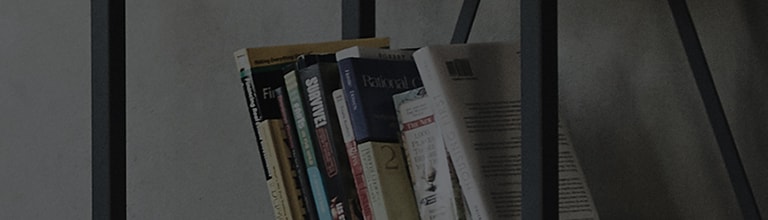كيفيه أستخدام برنامج Smart ThinQ ؟
■ حين يتم تسجيل المنتج البرنامج يتوقف عن صفحه Product Setup تسجيل المنتج
يجب سؤال العميل على أى من الخطوات يفشل الاتصال بين المنتج وبين الموبايل؟
الخطوه الاولى يفشل الاتصال بين الموبايل والجهاز على صفحة الاتصال بالمنتج *
1) قم بفصل التيار الكهربائى عن التكييف لمدة 30 ثانيه وأعد الاتصال مره أخرى وأتبع الخطوات فى الصوره الاتيه
تسجيل المنتج
قم بفصل الراوتر الخاص بالواى فاى وأعد التشغيل مره أخرى وحاول تسجيل المنتج -
2)
وأعد محاولة الاتصال مره أخرى [‘Switch to Mobile Data’, ‘Smart Network Switch’, ‘Passpoint’, ‘No Internet Access’اذهب الى أعدادت الواى فاى والدخول الى ألاعدادات المتقدمه وقم بغلق )
هذه الاعدادات قد تختلف أسمها من موبايل الى أخر حسب نوع الموبايل من الممكن ألاطلاع غلى دليل المستخدم لكل موبايل لمعرفه أسم الاعدادات الصحيحه *
Olleh Wi-Fi App فى حاله الموبايل الكورى أسم هذه الخاصيه
3) من الممكن أيضا ان يتوقف تسجيل المنتج وذالك بسبب نظام الحمايه فى البرنامج او بعض البرامج الاخرى فى الموبايل لذا يرجى تشغيل وضع الطيران Airplane Mode وأعاده المحاوله
حين تشغيل وضع الطيران قم بتشغيل الواى فاى مره أخرى -
حين يتم تشغيل وضع الطيران لا يمكنك أستقبال أو أرسال أى أتصال -
4) فى نظام أندرويد 9.0 Pie أو الاحدث سوف يتوقف تسجيل المنتج وذالك بسبب ان نظا الاندرويد يتجاهل الموافقه على الشروط .
وأعاده تحميله مره أخرى والموافقه على الشروط واعد محاوله الاتصال مره أخرى Smart ThinQ لذا يجب مسح البرنامج .
Download new LG Smart ThinQ Permission Request Info Allow Permission Allow Permission
app In Google Play Sotre
※ بداية من نظام التشغيل أندرويد 9.0 Pie والاحدث منه الشروط الخاصه بالواى فاى لازمه لتحديد الموقع مطلوبه وهامه
وتسجيل المنتج لا يتم بدون الموافقه على الشروط أولاً الموديلات التى يتطبق عليها ذالك هى Galaxy Note 8/9 والموديلات الاحدث - Galaxy S9 والموديلات الاحدث - LG G7/8 والموديلات التى تم أصدارها بعد أغسطس 2018
2) يجب سؤال العميل على أى من الخطوات يفشل الاتصال بين المنتج وبين الموبايل؟
يتوقف عند صفحه الاتصال بالمنتج *
يجب سؤال العميل لدى أى نسبه يتوقف عندها البرنامج ؟
العميل : يتوقف البرنامج عند نسبة 70% فيما أقل حين يتم تسجيل التكييف بالموبايل *
1)
وأعد محاولة الاتصال مره أخرى [‘Switch to Mobile Data’, ‘Smart Network Switch’, ‘Passpoint’, ‘No Internet Access’اذهب الى أعدادت الواى فاى والدخول الى ألاعدادات المتقدمه وقم بغلق )
*هذه الاعدادات قد تختلف أسمها من موبايل الى أخر حسب نوع الموبايل من الممكن ألاطلاع غلى دليل المستخدم لكل موبايل لمعرفه أسم الاعدادات الصحيحه
Olleh Wi-Fi App فى حاله الموبايل الكورى أسم هذه الخاصيه
.
2) من الممكن أيضا ان يتوقف تسجيل المنتج وذالك بسبب نظام الحمايه فى البرنامج او بعض البرامج الاخرى فى الموبايل لذا يرجى تشغيل وضع الطيران Airplane Mode وأعاده المحاوله
حين تشغيل وضع الطيران قم بتشغيل الواى فاى مره أخرى -
حين يتم تشغيل وضع الطيران لا يمكنك أستقبال أو أرسال أى أتصال
※فيما الصوره التى تظهر حين اتصال الموبايل ب المنتج : يتم ارسال معلومات الراوتر التى تم أدخالها من الموبايل الى Wi-Fi modem
3. يجب سؤال العميل على أى من الخطوات يفشل الاتصال بين المنتج وبين الموبايل؟
يتوقف عند صفحه الاتصال بالمنتج *
يجب سؤال العميل لدى أى نسبه يتوقف عندها البرنامج ؟
اذا كان تعريف الموبايل بالمنتج يتوقف عند النسبه من 70 % الى 100% ويظهر الموبايل والمنتج والاتصال بينهم
1)
( 3G, LTE)تاكد اذا كان الموبايل متصل بالواى فاى أم شبكات
قم بفتح متصفح الانترنت على هاتفك وتفحص أضا كان يتصل بموقع معين
ThinQالمنتج والموبايل متصلين بالسريفر الخاص بال
ThinQالموبايل يحاول الاتصال بالسريفر الخاص بال
ThinQ المشكله ان الموبايل لا يستطيع الاتصال بسيرفر ※
※ الجهاز يحاول الاتصال بالسيرفر
4) يجب سؤال العميل على أى من الخطوات يفشل الاتصال بين المنتج وبين الموبايل؟
* يظهر الرساله التى تخص فشل الاتصال / تسجيل المنتج مع الموبايل ؟
هذه مشكله ان المنتج لا يمكنه الاتصال مع المستخدم المسجل على نفس شبكه الواى فاى بعد تسجيل المنتج
هذه المشكله لها أسباب عديده
تاكد من ان الواى فاى الخاص بالجهاز يعمل وغير متوقف -
من الممكن ان يكون هناك تأخير فى الاتصال بين المنتج وبين الراوتر لذا يجب ان يقوم ممثل خدمة العملاء بأبلاغ العميل ان يحاول الاتصال مره أخرى
يجب التاكد من ان شبكه الواى فاى الخاصه بالرواتر لا تعمل هذه مشكله تخص الراوتر ان الواى فاى لا يعمل -
موظف خدمة العملاء : أثناء تسجيل المنتج هل قمت بادخال أسم الراوتر و كلممة المرور بطريقه صحيحه ؟
موظف خدمة العملاء : هل يوجد حروف تم كتابتها باللغه الصينيه أو الكوريه أو بعض الرموز أو الحروف الخاصه
- اذا كان نعم . يجب ابلاغ العميل عليه ان يغير أسم شبكه الواى فاى وكلمة المرور باللغه الانجليزيه ويحاول الاتصال مره اخرى بين الموبايل والمنتج
■ أسم الراوتر من الممكن ان يحتوى على حروف باللغه الانجليزيه وأرقام ( لا يجب أن يحتوى على حروف باللغه الكوريه أو حروف باللغه الصينيه او بعض الرموز الخاصه )
■ أسم الراوتر من الممكن ان يحتوى على حروف باللغه الانجليزيه وأرقام ( لا يجب أن يحتوى على حروف باللغه الكوريه أو حروف باللغه الصينيه او بعض الرموز الخاصه مثل ●, ◆, ♥) )
موظف خدمة العملاء هل كلمة المرور بها 8 حروف أو أكثر ؟
أجابه العميل : لا
موظف خدمة العملاء : لتجنب ان يتم أختراق كلمة المرور يفضل أستخدام نظام الحمايه WPA2 للراوتر الخاص بك
*WEP به حدد الحروف من 5 الى 10 حروف وارقام .
موظف خدمة العملاء :
من الممكن ان تكون الاشاره ضعيفه الى تصل الى الجهاز من الراوتر نتيجه بعد المسافه او وجود عوائق بين الراوتر و الموبايل
اذا كان قوه الاشاره التى تصل الى الجهاز 75dBm أو أقل قد يحدث مشكله فى الاتصال
Wi-Fi Analyzer app اذا كان الموبايل الخاص بك أندرويد من الممكن تحميل برنامج من المتجر اسمه
قم باختبار قوه الاشاره من المكان المثبت فيه جهاز التكييف وتاكد اذاكانت الاشاره ضعيفه قم بتقربه الراوتر من الجهاز
اذا كان لديك صعوبه فى شرح هذه المعلومات للعميل - يجب أبلاغ العميل الاتصال بخدمة العملاء الشركه الخاصه بالراوتر او الاطلاع على دليل المسخدم الخاص بالراوتر ※
5) يجب سؤال العميل على أى من الخطوات يفشل الاتصال بين المنتج وبين الموبايل؟
يظهر مشكله الاتصال ويظهر صوره راوتر ولا يكمل الاتصال بين المنتج والموبايل
هذه مشكله ان التكييف لا يتصلل مع الراوتر بعد تسجيل التكييف مع المستخدم المتصل على شبكه الواى فاى
- اذا كان التكييف ليس له أى اتصال مسبق بالراوتر سوف تظهر هذه الصوره
موظف خدمة العملاء : هل قمت بادخال كلمة المرور بشكل صحيح ؟
من الممكن ان تكون الاشاره ضعيفه الى تصل الى الجهاز من الراوتر نتيجه بعد المسافه او وجود عوائق بين الراوتر و الموبايل
اذا كان قوه الاشاره التى تصل الى الجهاز 75dBm أو أقل قد يحدث مشكله فى الاتصال
Wi-Fi Analyzer app اذا كان الموبايل الخاص بك أندرويد من الممكن تحميل برنامج من المتجر اسمه
قم باختبار قوه الاشاره من المكان المثبت فيه جهاز التكييف وتاكد اذاكانت الاشاره ضعيفه قم بتقربه الراوتر من الجهاز
موظف خدمة العملاء هل كلمة المرور بها 8 حروف أو أكثر ؟
أجابه العميل : لا
موظف خدمة العملاء : لتجنب ان يتم أختراق كلمة المرور يفضل أستخدام نظام الحمايه WPA2 للراوتر الخاص بك
*WEP به حدد الحروف من 5 الى 10 حروف وارقام .
- اذا كان نعم . يجب ابلاغ العميل عليه ان يغير أسم شبكه الواى فاى وكلمة المرور باللغه الانجليزيه ويحاول الاتصال مره اخرى بين الموبايل والمنتج
■ أسم الراوتر من الممكن ان يحتوى على حروف باللغه الانجليزيه وأرقام ( لا يجب أن يحتوى على حروف باللغه الكوريه أو حروف باللغه الصينيه او بعض الرموز الخاصه )
■ أسم الراوتر من الممكن ان يحتوى على حروف باللغه الانجليزيه وأرقام ( لا يجب أن يحتوى على حروف باللغه الكوريه أو حروف باللغه الصينيه او بعض الرموز الخاصه مثل ●, ◆, ♥) )
اذا كان لديك صعوبه فى شرح هذه المعلومات للعميل - يجب أبلاغ العميل الاتصال بخدمة العملاء الشركه الخاصه بالراوتر او الاطلاع على دليل المسخدم الخاص بالراوتر ※
(Android) Wi-Fi Analyzer App
■ Optimal Wireless Environment Checkpoints
① من الممكن أستخدام راوتر متعدد وبه سرعات أعلى ومتعد الاتصال
- قم بتغير المنطقه ( غير أعدادات الراوتر - قم بأغلاق الراوتر )
قم بالمشاركه بنفس المنطقه (20Mhz) براوتر متعدد
② اذا كان قوه الاشاره أقل من 70db لذا من الممكن أن يحدث مشكله بالاتصال
التحديث : 60db أو أعلى من 50db سوف يقوم بالاتصال ( هذه الاشاره تفضل الاتصال بها أعلى من 50db )
■ بعض الامور الاخرى التى يجب أن يتم التاكد منها فى أعدادات الراوتر
③ اختيار القناة: اختر من بين 1 و 7 و 13 (أو قم بتشغيل / إيقاف تشغيل جهاز التوجيه تلقائيًا لإعادة الاتصال فى ظروف أفضل)
④ تردد الاتصال : 40 ميجا هرتز ، 20/40 ميجا هرتز التحديد التحسين: حدد 20 ميجا هرتز
Environment وصف البيئة اللاسلكية
1) يمكن للموجات الراديوية أن تنتقل عبر الجدران ولا يمكن أن تنعكس (الإشارة تضعف عندما تمر الموجة عبر الجدار)
2) تؤثر الأجهزة الإلكترونية التي ترسل إشارة لاسلكية على الاتصال (يمكن أن يؤثر الميكروويف والفرن على الاتصال)
3) يستخدم جهاز Bluetooth نفس المنطقة اللاسلكية مع Wi-Fi